Tentang KamiPedoman Media SiberKetentuan & Kebijakan PrivasiPanduan KomunitasPeringkat PenulisCara Menulis di kumparanInformasi Kerja SamaBantuanIklanKarir
2025 © PT Dynamo Media Network
Version 1.103.0
Konten dari Pengguna
Cara Membuat Daftar Isi Otomatis di Word dengan Praktis di Semua Versi Word
6 November 2020 18:43 WIB
Tulisan dari Berita Terkini tidak mewakili pandangan dari redaksi kumparan
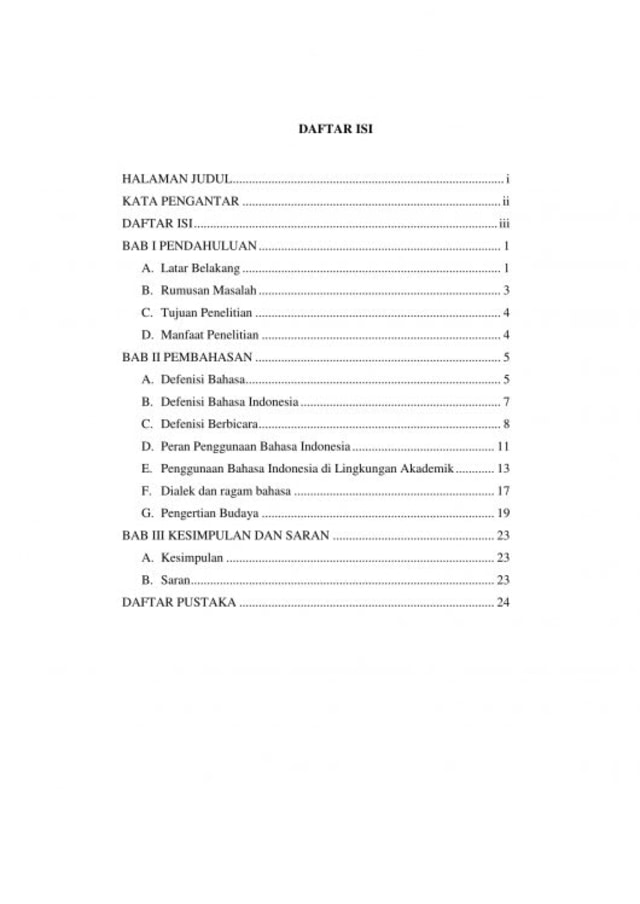
ADVERTISEMENT
Cara membuat daftar isi otomatis di Word, sudah bisakah Anda melakukannya? Daftar isi merupakan salah satu poin penting dalam pembuatan makalah, laporan, buku, dan sebagainya. Oleh karena itu, untuk membuat daftar isi dibutuhkan langkah yang tepat agar terlihat rapi dan menarik.
ADVERTISEMENT
Membuat daftar isi bisa dilakukan pada Microsoft Word tergantung dengan versi masing-masing. Setiap versi memiliki ciri yang agak berbeda. Anda bisa menyesuaikannya sesuai dengan jenis software yang tersedia pada perangkat. Berikut ini cara untuk membuat daftar isi secara otomatis pada semua versi Word.
Cara Membuat Daftar Isi Otomatis di Word dengan Membuat Judul
Salah satu cara untuk membuat daftar isi secara otomatis adalah dengan membuat judul lebih dulu. Langkah pertama yang harus dilakukan adalah dengan blok teks pada bagian daftar isi. Nantinya ada menu Heading 1, pilih menu itu. Pada Ms. Word 2003, Anda bisa menekan tombol style box pada bagian menu formatting. Setelah itu, pilih Heading 1.
Sementara untuk Anda yang mempunyai versi 2007 sampai versi 2013, Anda bisa menekan tombol Heading 1 pada bagian group style. Letaknya ada pada bagian menu Home. Kemudian, caranya adalah memilih Heading 1. Jika Anda ingin membuat sub judul, caranya adalah memilih Heading 2.
ADVERTISEMENT
Mengatur Agar Lebih Rapi
Setelah membuat judul dan sub judul, tentunya Anda harus membuatnya agar terlihat semakin rapi. Pada Ms. Word 2003, Anda bisa mengaturnya dengan cara menekan di bagian halaman kosong. Kemudian, pergi ke bagian Table of Contents dan buka menu Insert. Setelah itu, pilih References, lalu klik Index and Tables.
Sementara pada versi 2007 sampai versi 2013, caranya adalah membuka References dan klik Table of Contents. Kemudian, ada beberapa opsi yang ditampilkan, pilih opsi menu pertama dan kedua. Nantinya opsi tersebut akan membuat daftar isi berubah menjadi otomatis.
Itulah cara membuat daftar isi otomatis di Word sesuai dengan semua versi. Sekarang, membuat daftar isi menjadi hal yang menyenangkan karena mudah caranya. Jadi, sudahkah Anda mencobanya?(Anggi)
ADVERTISEMENT

